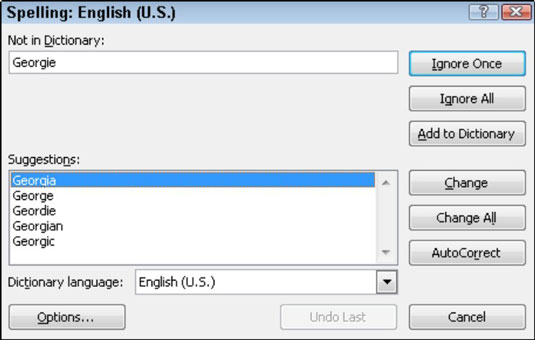Microsoft Excel 2010 sisaldab sisseehitatud õigekirjakontrolli, mis suudab tabada ja parandada töölehtede õigekirja- ja kirjavigu. Excel 2010 õigekirjakontroll otsib tavaliselt kirjavigu ainult praeguselt töölehelt. Kui teil on mitmeleheline töövihik, saate enne õigekirjakontrolli käivitamist valida lehed, mida soovite kontrollida. Samuti saate kontrollida ainult teatud kirjete rühma õigekirja, valides kõigepealt lahtrid.
Töölehel õigekirja kontrollimiseks klõpsake vahekaardi Läbivaatamine rühmas Kontrollimine nuppu Õigekiri (või vajutage klahvi F7). Excel hakkab töölehel olevate tekstikirjete õigekirja kontrollima. Kui programm kohtab tundmatut sõna, kuvab see dialoogiboksi Õigekirja.
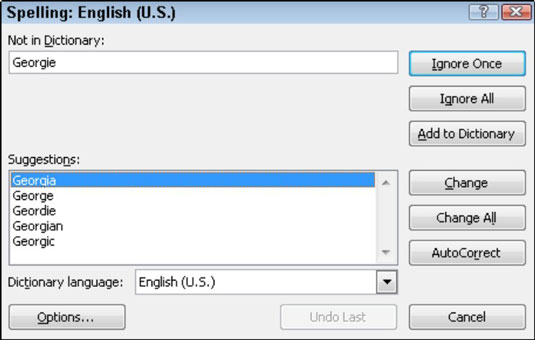
Kasutage töölehe kirjavigade parandamiseks Excel 2010 dialoogiboksi Õigekirja.
Excel soovitab asendada tekstikastis Pole sõnastikus näidatud tundmatu sõna tõenäolise asendusega loendiboksis Soovitused. Kui see asendus on vale, saate sirvida soovituste loendit ja klõpsata õigel asendusel. Teil on kuus valikut sõnade jaoks, mida Excel ei tunne:
-
Ignoreeri üks kord või Ignoreeri kõiki: kui Exceli õigekirjakontroll leiab sõna, mille sõnaraamat peab kahtlaseks, kuid teate, et see on elujõuline, klõpsake nuppu Ignoreeri üks kord. Kui te ei soovi, et õigekirjakontroll teile uuesti selle sõna kohta päringuid teeks, klõpsake nuppu Ignoreeri kõiki.
-
Lisa sõnastikku: klõpsake seda nuppu, et lisada tundmatu sõna (nt oma nimi) kohandatud sõnastikku, nii et Excel seda uuesti ei märgistaks.
-
Muuda: klõpsake seda nuppu, et asendada tekstikastis Ei ole sõnastikus loetletud sõna loendis Soovitused valitud sõnaga.
-
Muuda kõiki: klõpsake seda nuppu, et muuta selle valesti kirjutatud sõna kõik esinemised töölehel valitud sõnaks loendiboksis Soovitused. Kasutage seda ettevaatlikult.
-
Automaatne parandamine: klõpsake sellel nupul, et Excel parandaks selle õigekirjavea automaatselt loendiboksis Soovitused valitud soovitusega (lisates õigekirjavea ja soovituse automaatse parandamise dialoogiboksi).
Kui õigekirjakontroll on lõpetatud, klõpsake nuppu OK.
Kui alustasite õigekirjakontrolli muus lahtris kui A1, võite näha dialoogiboksi, mis küsib lehe alguses, kas soovite kontrollimist jätkata. Õigekirjakontrolli jätkamiseks või lõpetamiseks klõpsake nuppu Jah või Ei.
Exceli õigekirjakontroll mitte ainult ei märgista sõnu, mida selle sisseehitatud või kohandatud sõnastikust ei leidu, vaid märgistab ka topeltsõnade esinemised lahtrikirjes (nt kogusumma ) ja ebatavaliste suurtähtede kasutamisega sõnad (nt New York asemel New York ). Vaikimisi ignoreerib õigekirjakontroll numbreid ja Interneti-aadresse. Kui soovite, et see eiraks ka kõiki suurtähtedega kirjutatud sõnu, klõpsake õigekirja dialoogiboksi allservas nuppu Suvandid ja seejärel märkige enne OK klõpsamist ruut Ignoreeri sõnu SUURTÄHTEGA.